Frage
Problem: Wie behebt man den Windows-Aktivierungsfehler 0xC004C003?
Ich habe letztes Jahr auf Windows 10 aktualisiert. Alles funktionierte gut, bis ich eine Windows-Wiederherstellung einleitete. Ich habe keine Hardwareänderungen vorgenommen, außer den Anweisungen zum Wiederherstellen von Windows gefolgt. Jetzt ist die neue Windows-Version nicht aktiviert. Die Aktivierung schlägt mit einem Fehlercode 0xC004C003 fehl. Was sollte ich tun?
Gelöste Antwort
Der Windows-Aktivierungsfehlercode 0xC004C003 zählt seine Tage ab der Veröffentlichung von Windows 10 OS[1]. Der Fehler hat bereits Tausende von Menschen getroffen, die von früheren Versionen auf Windows 10 aktualisiert oder eine Neuinstallation durchgeführt haben. Es gibt viele Gründe, warum dieser Fehler auftreten kann, z. B. ausgelastete Aktivierungsserver, ungültiger Produktschlüssel, wichtige Hardware[2] Änderungen oder Windows 10 installieren statt aktualisieren.
Die gute Nachricht ist, dass Sie Ihr Gerät nicht zu den Profis bringen müssen, um den Fehler 0xC004C003 zu beheben. Die schlechte Nachricht ist, dass Sie die Fixes manuell durchführen müssen und das kann eine Weile dauern. Wenn Sie jedoch alle unsere unten aufgeführten Methoden ausprobiert haben und keine davon erfolgreich war, können Sie noch eine weitere Sache ausprobieren. Laden Sie [rev id-"Reimage"] herunter und dieses Anti-Malware-Tool erkennt möglicherweise die Ursache dieses Problems.
Wie behebt man den Windows-Aktivierungsfehler 0xC004C003?
Um ein beschädigtes System zu reparieren, müssen Sie die lizenzierte Version von. erwerben Reimage Reimage.
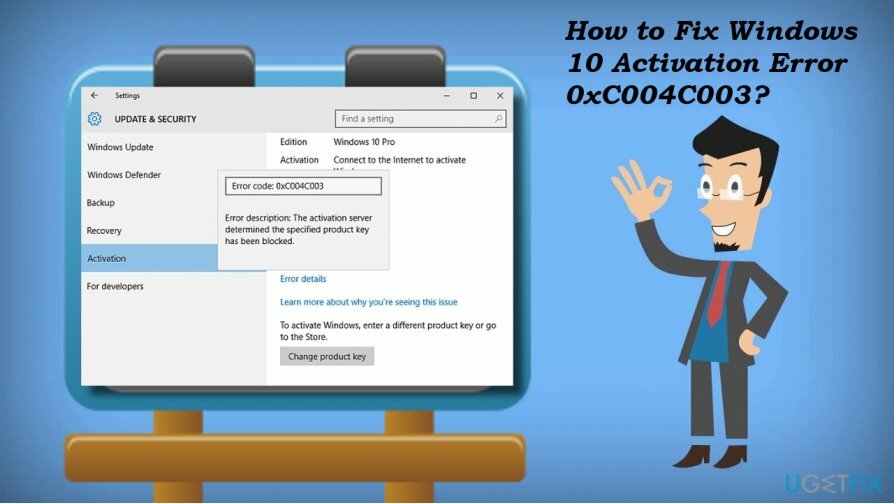
Lösung 1. Warten Sie, bis die Aktivierungsserver freigegeben sind
Um ein beschädigtes System zu reparieren, müssen Sie die lizenzierte Version von. erwerben Reimage Reimage.
Der Großteil der 0xC004C003-Fehlerfälle trat vor einigen Jahren direkt nach der Veröffentlichung von Windows 10 auf. Der Übeltäter – überlastete Aktivierungsserver. Obwohl Serverprobleme heutzutage nicht mehr relevant sein sollten, da die überwiegende Mehrheit von Windows 7, 8, 8.1 und andere Versionen wurden bereits aktualisiert, Microsoft scheint das Problem mit dem Server noch nicht gelöst zu haben Belastung. Wenn Sie also beim Versuch, Windows 10 zu aktivieren, auf den Fehler 0xC004C003 gestoßen sind, sollten Sie die Aktivierung nach ein paar Stunden oder einem ganzen Tag wiederholen.
WICHTIG: Dies funktioniert möglicherweise nur, wenn Sie von einer legalen Kopie einer früheren Windows-Version auf Windows 10 aktualisiert haben. Um Windows 10 zu aktivieren, müssen Sie:
- Drücken Sie Windows-Taste + I und wählen Sie Aktualisierung & Sicherheit.
- Wählen Aktivierung im linken Bereich und klicken Sie auf aktivieren Sie Taste.
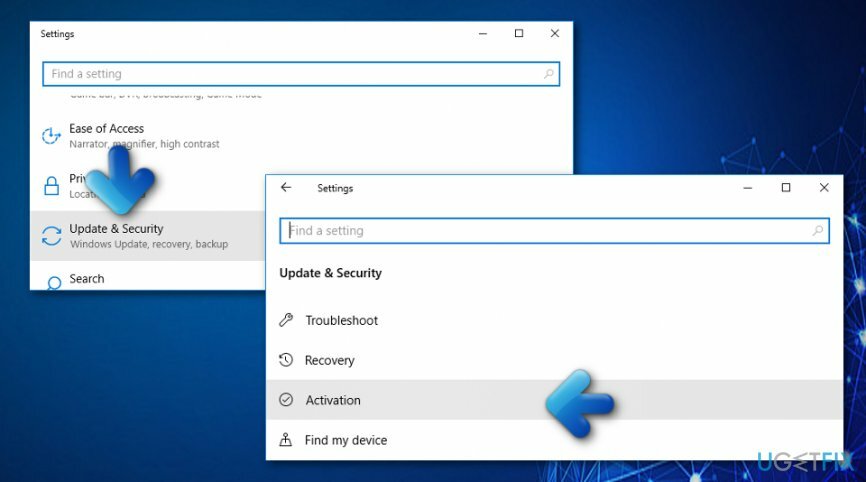
- ODER Rechtsklick auf Windows-Taste und wählen Sie Eingabeaufforderung (Admin).
- Schreib die Slmgr.vbs –rearm und drücke Eingeben es auszuführen.
- Starten Sie abschließend Ihren PC neu.
Lösung 2. Überprüfen Sie, ob Sie einen gültigen Produktschlüssel eingegeben haben
Um ein beschädigtes System zu reparieren, müssen Sie die lizenzierte Version von. erwerben Reimage Reimage.
Wenn der Fehler 0xC004C003 nach der manuellen Eingabe des Windows 10-Produktschlüssels aufgetreten ist, ist der Schlüssel möglicherweise nicht gültig. Geben Sie den Produktschlüssel erneut ein und wenden Sie sich an den Händler, bei dem Sie ihn erworben haben, wenn er nicht geeignet ist. Der ungültige Schlüssel sollte entweder ersetzt oder das Geld zurückerstattet werden.
Lösung 3. Informieren Sie den Microsoft-Kundensupport über Hardwareänderungen
Um ein beschädigtes System zu reparieren, müssen Sie die lizenzierte Version von. erwerben Reimage Reimage.
Windows 10 verwendet eine digitale Lizenz, um die Hardware des PCs bei Microsoft zu registrieren[3] Aktivierungsserver. Diese Lizenz soll die Kopie von Windows 10 nach einer Neuinstallation von Windows, einer Neuinstallation oder Hardwareänderungen automatisch aktivieren. Die digitale Lizenz kann jedoch beim Austausch des Motherboards oder der Festplatte beschädigt werden[4], weshalb die Windows-Aktivierung mit einem Fehlercode 0xC004C003 fehlschlagen kann. Wenden Sie sich in diesem Fall an den Microsoft-Kundensupport und informieren Sie ihn über das Problem und dessen Hintergrund.
Lösung 4. Rollback zur vorherigen Windows-Version
Um ein beschädigtes System zu reparieren, müssen Sie die lizenzierte Version von. erwerben Reimage Reimage.
Jetzt ist allen Windows-Benutzern bewusst, dass Windows nach der Installation von Windows 10 über die ältere Windows-Version deaktiviert werden kann. Wenn Sie beispielsweise Windows 7 verwenden und Windows 10 über ein bootfähiges USB-Laufwerk installiert haben, wurde Ihre Lizenz möglicherweise deaktiviert. Um dies zu verhindern, ist es ratsam, das Windows 10-Upgrade über den Windows Update-Dienst herunterzuladen.
Wenn Sie Windows 10 bereits über Windows 7, 8 oder eine andere Version überinstalliert haben, empfehlen wir Ihnen, die ältere Version erneut zu installieren und dann die folgenden Schritte auszuführen:
- Drücken Sie Windows-Taste + I und wählen Sie Aktualisierung & Sicherheit.
- Klicken Auf Updates prüfen und warten Sie, bis die verfügbaren Updates vorbereitet sind.
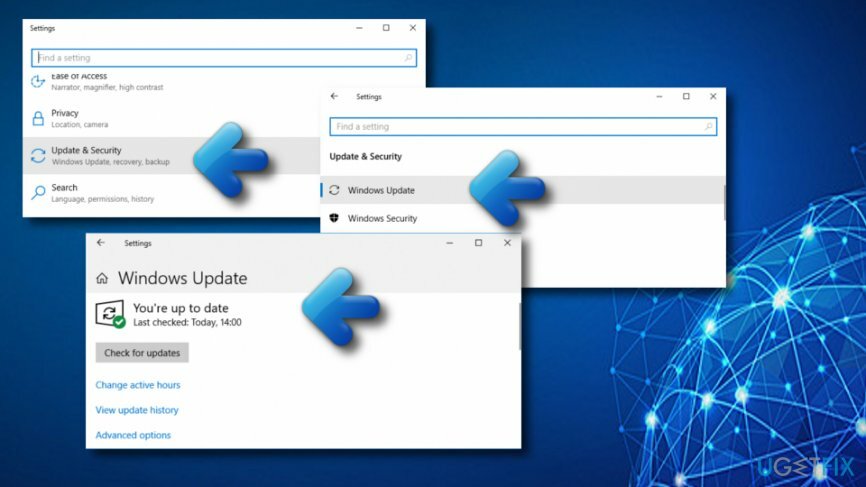
- Klicken Jetzt aktualisieren und befolgen Sie dann die Anweisungen auf dem Bildschirm, um die Updates zu installieren.
Repariere deine Fehler automatisch
Das Team von ugetfix.com versucht sein Bestes zu tun, um den Benutzern zu helfen, die besten Lösungen zur Beseitigung ihrer Fehler zu finden. Wenn Sie sich nicht mit manuellen Reparaturtechniken abmühen möchten, verwenden Sie bitte die automatische Software. Alle empfohlenen Produkte wurden von unseren Fachleuten getestet und freigegeben. Tools, mit denen Sie Ihren Fehler beheben können, sind unten aufgeführt:
Angebot
mach es jetzt!
Fix herunterladenGlück
Garantie
mach es jetzt!
Fix herunterladenGlück
Garantie
Wenn Sie Ihren Fehler mit Reimage nicht beheben konnten, wenden Sie sich an unser Support-Team. Bitte teilen Sie uns alle Details mit, die wir Ihrer Meinung nach über Ihr Problem wissen sollten.
Dieser patentierte Reparaturprozess verwendet eine Datenbank mit 25 Millionen Komponenten, die jede beschädigte oder fehlende Datei auf dem Computer des Benutzers ersetzen können.
Um ein beschädigtes System zu reparieren, müssen Sie die lizenzierte Version von. erwerben Reimage Tool zum Entfernen von Malware.

Um völlig anonym zu bleiben und den ISP und die Regierung vor Spionage auf dich solltest du anstellen Privater Internetzugang VPN. Es ermöglicht Ihnen, sich völlig anonym mit dem Internet zu verbinden, indem Sie alle Informationen verschlüsseln, Tracker, Werbung sowie schädliche Inhalte verhindern. Am wichtigsten ist, dass Sie die illegalen Überwachungsaktivitäten stoppen, die die NSA und andere Regierungsinstitutionen hinter Ihrem Rücken durchführen.
Während der Nutzung des Computers können jederzeit unvorhergesehene Umstände eintreten: Er kann sich aufgrund eines Stromausfalls abschalten, u. a Blue Screen of Death (BSoD) kann auftreten, oder zufällige Windows-Updates können den Computer beschädigen, wenn Sie einige Zeit weg waren Protokoll. Dadurch können Ihre Schularbeiten, wichtige Dokumente und andere Daten verloren gehen. Zu genesen verlorene Dateien können Sie verwenden Datenwiederherstellung Pro – es durchsucht Kopien von Dateien, die noch auf Ihrer Festplatte verfügbar sind, und ruft sie schnell ab.